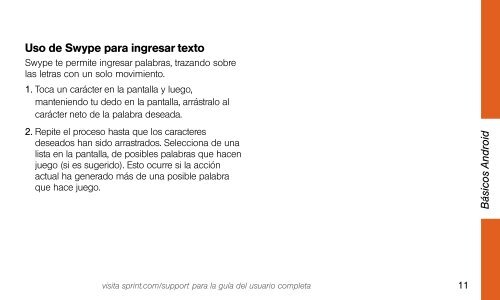Todo lo que tienes que saber para empezar - Sprint Support
Todo lo que tienes que saber para empezar - Sprint Support Todo lo que tienes que saber para empezar - Sprint Support
Ingresar texto con los teclados en pantalla Tus teclados QWERTY Tu Samsung Galaxy Tab 2 10.1 viene cargado con dos teclados QWERTY: Teclado Samsung (tradicional) y Teclado Swype. Cuando seleccionas un campo que requiere texto o números, aparecerá un teclado en la pantalla. (Si no ves el teclado cuando, por ejemplo, ingresas información de contacto, sólo toca el campo respectivo para que aparezca.) Los teclados QWERTY en la pantalla del tableta se pueden usar con el modo retrato o paisaje. Nota: Para cambiar de tipo de teclado, toca ligeramente el icono de teclado en el área de notificaciones en la esquina derecha inferior de la pantalla y luego toca el tipo que deseas usar. 10 Nota: También puedes usar Escritura por Google Voice para ingresar texto. Esta opción de escritura por voz te permite enunciar palabras que luego son trasladadas a texto en la pantalla. De una pantalla para ingresar texto, toca > Escritura por Google Voice para seleccionarla. Escribir con el teclado Samsung Ingresar texto usando el tradicional teclado Samsung QWERTY es fácil: sólo toca las letras para escribir las palabras. 1. De una pantalla donde puedas ingresar texto, toca el campo de entradas para mostrar el teclado en la pantalla. 2. Si es necesario, selecciona una opción de tipo de texto: ABC para ingresar caracteres alfabéticos o SYM para ingresar símbolos o puntuación. 3. Toca las teclas correspondientes en la pantalla para comenzar a escribir. • Si haces un error, toca para borrar. Nota: Con el teclado Samsung, también puedes ingresar texto deslizando tu dedo continuamente sobre el teclado. Selecciona la opción T9 Trace en la configuración del teclado para habilitar esta opción.
Uso de Swype para ingresar texto Swype te permite ingresar palabras, trazando sobre las letras con un solo movimiento. 1. Toca un carácter en la pantalla y luego, manteniendo tu dedo en la pantalla, arrástralo al carácter neto de la palabra deseada. 2. Repite el proceso hasta que los caracteres deseados han sido arrastrados. Selecciona de una lista en la pantalla, de posibles palabras que hacen juego (si es sugerido). Esto ocurre si la acción actual ha generado más de una posible palabra que hace juego. visita sprint.com/support para la guía del usuario completa 11 Básicos Android
- Page 1 and 2: Todo lo que tienes que saber para e
- Page 3 and 4: Usando esta guía Esta “guía par
- Page 5 and 6: Prepara tu tableta Carga la baterí
- Page 7 and 8: Configura tu tableta Una vez activa
- Page 9 and 10: Pasa: Arrastra rápidamente el dedo
- Page 11 and 12: Panel de notificaciones Puedes expa
- Page 13: Abre aplicaciones • Si una aplica
- Page 17 and 18: Usa tu tableta: Contactos Contactos
- Page 19 and 20: 6. Ingresa un nombre de Dominio\nom
- Page 21 and 22: Internet Encuentra puntuaciones de
- Page 23 and 24: App de Google Play Store (tienda) G
- Page 25 and 26: Bluetooth Empareja y haz una conexi
- Page 27 and 28: Redes de sociales: Facebook, Twitte
- Page 29 and 30: • Toca “Ringtone Store” (tien
- Page 31 and 32: Consejos para ahorrar batería Mane
- Page 33 and 34: Responsabilidad En Sprint, la respo
- Page 35 and 36: Los servicios descritos en esta gu
Uso de Swype <strong>para</strong> ingresar texto<br />
Swype te permite ingresar palabras, trazando sobre<br />
las letras con un so<strong>lo</strong> movimiento.<br />
1. Toca un carácter en la pantalla y luego,<br />
manteniendo tu dedo en la pantalla, arrástra<strong>lo</strong> al<br />
carácter neto de la palabra deseada.<br />
2. Repite el proceso hasta <strong>que</strong> <strong>lo</strong>s caracteres<br />
deseados han sido arrastrados. Selecciona de una<br />
lista en la pantalla, de posibles palabras <strong>que</strong> hacen<br />
juego (si es sugerido). Esto ocurre si la acción<br />
actual ha generado más de una posible palabra<br />
<strong>que</strong> hace juego.<br />
visita sprint.com/support <strong>para</strong> la guía del usuario completa 11<br />
Básicos Android